複数のWordPressサイトを簡単に管理する方法
公開: 2021-01-22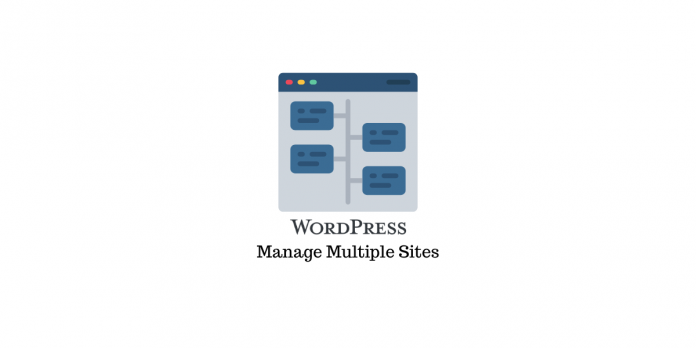
最終更新日-2021年7月8日
WordPressサイトでの作業には課題が伴います。 また、比較的直感的ですが、複数のWordPressWebサイトを管理する必要がある場合は複雑になります。
WordPressマルチサイトが重要な理由
あなたはおそらく、クライアントのために大規模なプロジェクトを適切に管理することが不可欠である理由に熱心です。 現在複数の注文に取り組んでいる場合は、次の推奨事項によってワークフローが一変する可能性があります。 あなたの効率はおそらく急上昇し、あなたは二度と戻らないでしょう。
Scanteamに存在する戦略と同様に、結果を計画するための特定の方法を強調しているため、プロセス全体をカバーするアプローチが必要です。 これらは、次のフェーズを含む6ステップのプログラムを使用します。
- 身元
- 準備
- 鑑定
- 承認
- 実装
- 評価
誰もがさまざまな種類のWordPress作業に独自のスタイルを持っています。 いくつかは他よりも優れていますが、メソッドを微調整する可能性は可能性の世界を開くことができます。 たとえば、自動更新は貴重な時間を解放し、一元化されたテーマ管理は厄介な遅延を回避するのに役立ちます。
変更を加えてコンテンツを作成することはそれほど難しいことではないかもしれませんが、その上でチームを監視、最適化、追跡することは深刻な課題になる可能性があります。 管理者は、特定の瞬間に発生する微調整を監視するためのダッシュボードを持っている必要があります。 このトピックでは、マスターパスワードを共有すると災害が発生する可能性があります。
ただし、新しいWordPress管理アプローチを採用する最も重要な理由は、クライアントとの作業を拡大することです。 現在、複数のユーザーと協力している可能性が高いため、ユーザーとのエンゲージメントを促進するステップを統合することで、多くのメリットを得ることができます。
手動アプローチ
これは最も推奨される方法ではありませんが、まともなレベルで実行することは可能であり、間違いなく何もないよりも優れています。 ただし、多くのプロセスを自動化するために利用できるツールがあり、かなりの数が無料です。 これらのプログラムまたはダッシュボードのいずれかを選択することをお勧めします。
自動化や中央ハブを使用して複数のサイトにアクセスしていることがわからない場合は、これを行う1つの方法がありますが、不必要に複雑です。 管理するWebサイトごとに1つのアカウントを作成できます。
ページを入れ替える必要がある場合、問題が発生します。 もう一方に入るには、一方からログアウトする必要があります。 ただし、これを単純化する方法があります。 複数のブラウザを使用して、それぞれを1つのアカウント専用にすることができます。 このアプローチを採用すると、さまざまなインターネットブラウザを介してすべてのWordPressWebサイトにアクセスして管理できます。
ほとんどの人がこの方法を推奨していないことを繰り返す価値があります。 代わりに、この提案は、WordPressWebサイトの管理を簡素化するためのツールの使用を単に拒否する人を対象としています。
WordPressマルチサイトダッシュボード
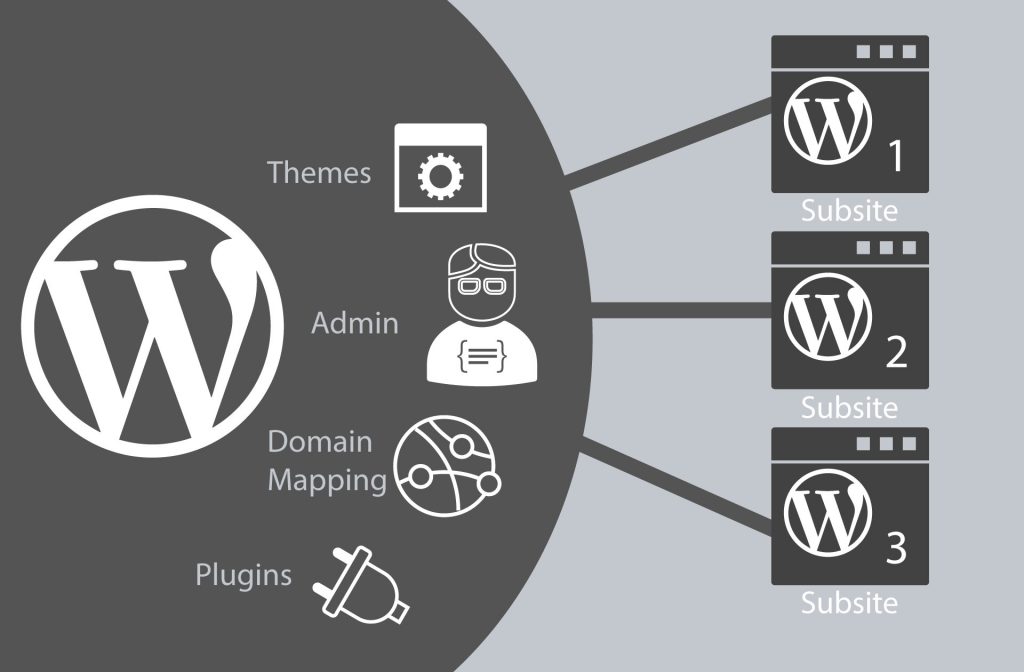
このダッシュボードは、手動によるアプローチが非論理的ではない本当の理由の1つです。 特典はたくさんありますが、無料で使えるのが一番目立ちます。
このオプションは、WordPressスイートに完全に統合されています。 初心者にとってはアプローチが簡単で、複数のサイトまたはページにわたる変更のタスクを簡素化する機能があります。 これは、多くのユーザーにとってもう1つの強力な魅力です。 さまざまなWebサイトに更新をインストールまたは適用するときに、Multisiteを使用して多くの時間を節約できます。
WordPress Webサイトを扱う専門家は、このダッシュボードが存在することを知っている可能性があります。 しかし、彼らはその多種多様な機能について学んでいないかもしれません。 この分野の知識のあるユーザーは、このインターフェースで多くの利点を見つけることができます。 ただし、落とし穴があります。 これは、一部のプロジェクトにとって万能のソリューションではありません。
WordPressマルチサイトは、一度に1つのクライアントに使用すると最高の状態になります。 これは、1つのアカウントで複数のページを追跡する簡単な方法です。 サブサイト、およびメインページの他のブランチは、さまざまなカテゴリに分類されます。 ただし、多数のクライアントまたはユーザーの場合は、別のサービスを選択するか、このサービスを変更する必要があります。
そこでプラグインが役に立ちます。 これらは、WordPressマルチサイトのインターフェースと機能を大幅に変更するために活用できるリソースです。 代替サービスと交換することを除いて、これは進むべき道です。 それらがなければ、オプションと微調整の最小限のスパンを見つけるでしょう。
プラグイン
複数のページで作業している場合、またはそうすることを計画している場合は、WordPressマルチサイト用のプラグインが必要になります。 反対の議論はありません。 これらは、ネットワークを使用または関与するすべての人にとってメリットがあります。

たとえば、管理者はMultisitesEnhancementプラグインに夢中になります。 これは、管理者に一目でより多くの情報を提供し、ダッシュボードから無駄な混乱を取り除くために構築されています。 システムと各ページの詳細に関する情報を表示する個別のディスプレイもあります。
ツールバーアドオンプラグインも勝者です。 この追加により、管理する各ページにその場で変更を加えることができます。 すべてのページを個別にロードする代わりに、左側でページを強調表示し、ドラッグアンドドロップメニューを開いて、適用する変更を行います。
Smushはもう1つの必須プラグインです。 これは単純な調整ですが、全体的なエクスペリエンスに大きな違いをもたらします。 この追加により、管理者は単一のダッシュボードからページ間でネットワークの変更を適用できます。
一部のアドオンは完全に無料です。 他の人は購入またはサブスクリプションを必要としますが、それらは通常それだけの価値があり、多くの時間と労力を節約するのに役立ちます。
外部ツール
もちろん、WordPressの統合セットアップだけが利用可能なオプションではありません。 プラットフォーム上の複数のサイトを管理するために使用できるプログラムは他にもたくさんあります。
高度なセキュリティオプション、バックアップ機能、高速更新、コラボレーションツール、独自のテンプレートビルダー、およびページをリアルタイムで監視する機能を探しているとします。 その場合、おそらく外部ツールが必要です。

多くのユーザーは、外部ツールを使用することが複数のWordPressWebサイトを管理するための最良の方法であると言います。 現在人気のあるものをいくつかご紹介しますが、そのほとんどは何らかの支払い方法が必要です。
ManageWP
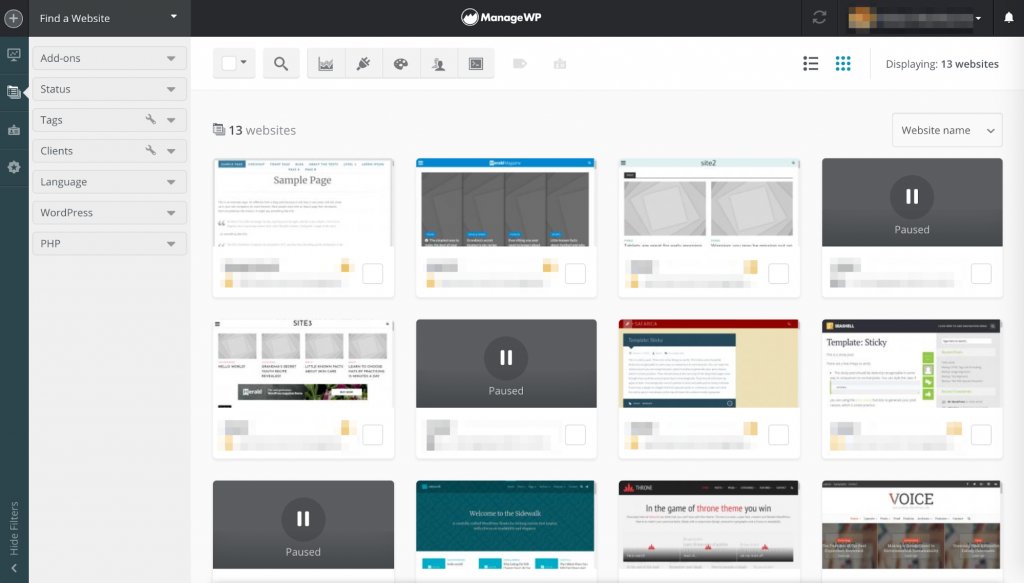
このプログラムは、わずか数分でセットアップが簡単です。 また、ワンクリックでの更新とワークフローの自動化も可能です。 WordPress管理用の他のサードパーティアプリケーションと同様に、 ManageWPには、バックアップ機能を含むセキュリティツールに加えて、稼働時間、分析、およびSEOの監視ツールが付属しています。
ManageWPは自動化に重点を置いており、無制限の数のサイトを許可します。 これは、複数のクライアントを持つユーザーに最適です。 ただし、これに加えて、テーマとプラグインの管理もあります。 したがって、WordPress用のお気に入りのアドオンをこのプログラムに持ち込むことができます。
多くの人は、このアプリケーションを別の有名な例と比較するのが好きです。 MainWPとManageWPの現在の対決は面白いものです。 ただし、さまざまなツールと使いやすさから、ManageWPをお勧めします。
アップドラフトセントラル

このプログラムは、最大5つのサイトの無料トライアルで新規ユーザーを引き付けます。 それは魅力的ですが、利用可能な機能はもっと魅力的です。 自動化から一歩踏み出し、管理効率と自動更新、および一流のセキュリティに対するユーザーのニーズを満たすように見えます。
Updraft Centralは、独自の機能を売り込んでいます。 クラウドの中央の場所からページを制御、監視、および微調整できます。 このようなネットワークからの管理は素晴らしいです。このプログラムでは、理由に関係なく、バックアップされたファイルを掘り下げることもできます。
このツールは、優れたプラグインマネージャーとしても機能します。 それはあなたが持っているアドオンをあなたがいつでも同時にあなたが取り組んでいるすべてのサイトに統合します。 Updraft Centralの背後にあるチームは、ダッシュボードを離れることを望んでいないため、コメント管理機能が含まれているため、そうする必要はありません。 別のツールを使用する必要があるものに遭遇することはめったにありません。
これは万能の素晴らしい選択です。 いくつかの機能が欠けていますが、長期間にわたって高レベルで管理するには十分すぎるほどです。
無限のWP

Infinite WPは、一括操作を迅速かつ効率的に管理する能力を示すツールです。 いくつかの選択肢のように、それは無料トライアルを提供します。 これらの点に加えて、一見の価値がある他の多くの機能があります。
これは、完全な監視を可能にするリストのもう1つです。 稼働時間、分析、最適化などを監視して、最適なセットアップを保証します。 ただし、InfiniteWPは強力な一括保守ツールも提供します。
これらが十分ではなかったかのように、プログラムはスケジュールされたセキュリティの実装を特徴とし、安心をチェックします。 すべてのアプリが、同時に管理するすべてのサイトでマルウェアをスキャンする機能を備えているわけではありません。
メンテナンスの多いクライアントや一流のサービスを求めているクライアントに遭遇した場合、このアプリケーションは、すべてが同じページにいることを保証できます。 これまでに完成した作業とビジネスの洞察を分析するための情報を含むレポートを編集します。 これは、複数のクライアントで作業している場合に不可欠な機能です。
CMSコマンダー
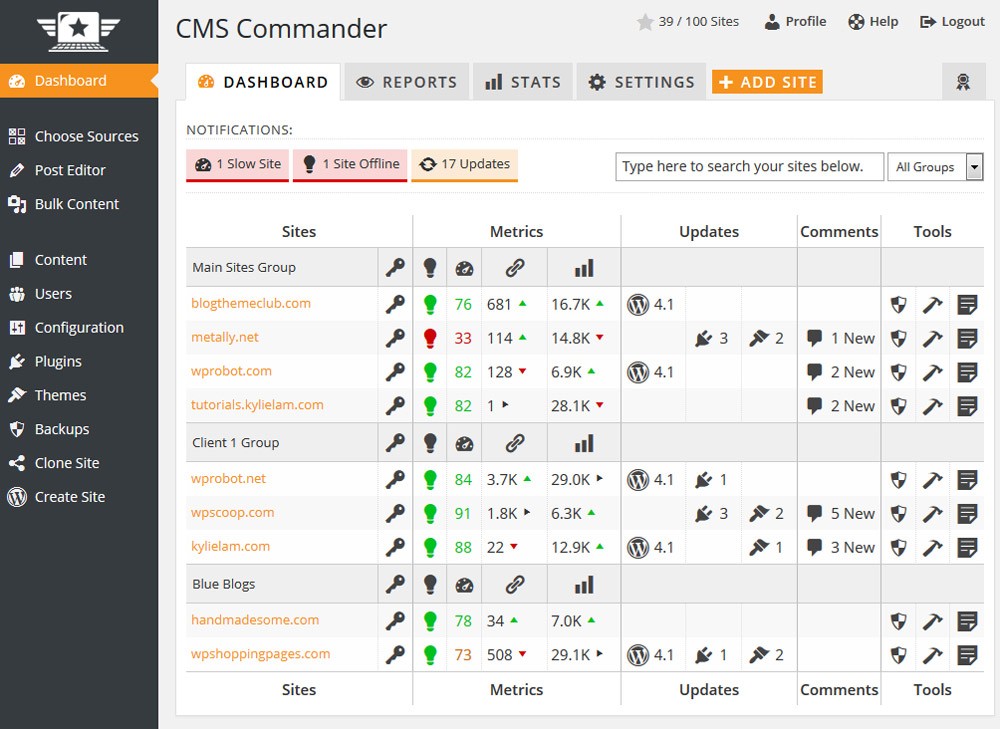
これは、すべてのWordPressサイトを同時に管理するためのプラットフォームを提供する別のプログラムです。 多くの人がそれをすべての取引のジャックだと考えており、懐疑的な人には無料の試用版があります。
一括操作に関しては、 CMSCommanderにはいくつかあります。 これらは、プラグインの一括インストールと投稿機能です。 一度に複数のWebサイトの投稿を作成できます。これは、多くのクライアントと連携するユーザーにとって不可欠な機能です。
アドオンを一括インストールすると、プラグインとテーマを任意の数のページに同時に追加できます。 WordPressでの作業に関連するすべての変数の管理は、CMSCommanderを使用すると非常に簡単です。
ページ設定をコピーして他のユーザーに貼り付け、ユーザーアカウントを監視し、必要な調整を行い、多くのサイトでコメントやコンテンツを管理できます。 これらはすべて、1つのダッシュボードの快適さから行われます。
このプログラムは、変更がプロセスで失われないようにするためのいくつかの方法も提供します。 CMS Commanderには、自動バックアップ、クローン作成、および復元のオプションがあります。 何よりも、他のサードパーティサービスとの相互作用、同期、および接続が可能になります。 たとえば、DropboxおよびAmazonS3アカウントにバックアップを保存できます。
iThemes Sync
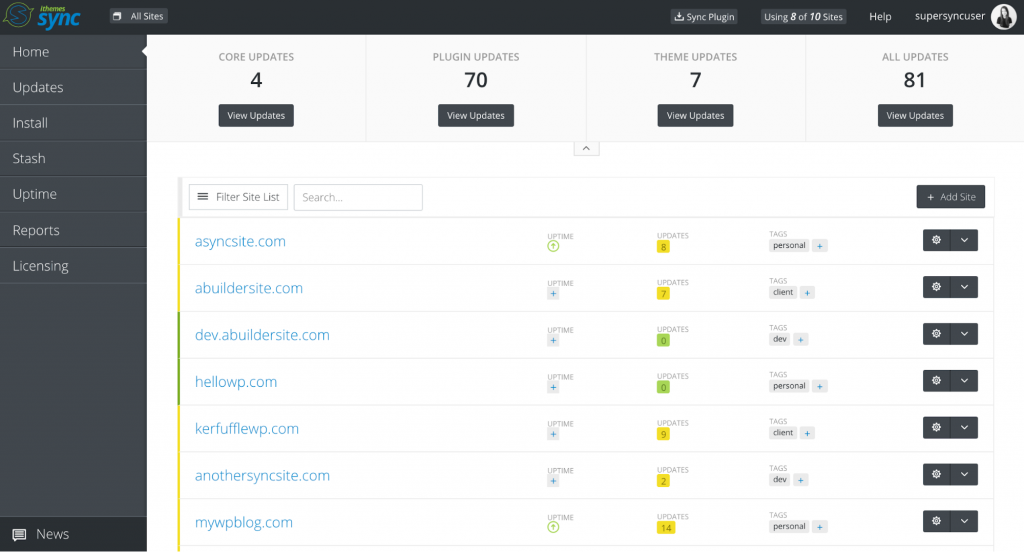
複数のクライアントのWordPressサイト管理という複雑なタスクへの単純なアプローチを好む場合は、 iThemesSyncを検討してください。 エクスペリエンスを向上させるために必要なすべての基本があります。
リストの他のほとんどのプログラムと同様に、このプログラムは1つのダッシュボードから多くの対話とコマンドを制御します。 これには、プラグインとテーマのアクティブ化、およびWebサイトの監視が含まれ、ダウンタイムと全体的なパフォーマンスを監視します。 いくつかの選択肢と同様に、すべてのサイトのワンクリック更新もあります。
付属しているユニークなツールの1つは、クライアントダッシュボードです。 これは、管理者であるあなたが、クライアントがログインしてあなたの仕事を見るときに何を表示または実行できるかを正確に制御できる場所です。 さらに、セキュリティ、SEO、検索コンソールの統計、分析の統合が含まれています。 ただし、上記の機能以外に注目すべき点はほとんどありません。
すべてが1つの屋根の下に
すべてのクライアントの複数のWordPressサイトを管理する方法を改善および最適化する方法はたくさんあります。 手動によるアプローチは、短期的に、限られた数のリクエストで機能します。 ただし、WordPressにサードパーティまたはすでに統合されているアプリケーションを使用すると、生産性が成層圏にもたらされる可能性があります。
参考文献
- WordPressマルチサイトを作成する方法は?
- WordPressの多言語サイト。
